Всички браузъри имат частен режим на сърфиране. Можете да го намерите както в настолни, така и в мобилни браузъри. Частният режим не маскира активността ви при сърфиране от вашия интернет доставчик, но гарантира, че що се отнася до вашето устройство, там няма и следа от него. За браузъри, които не поддържат множество профили, частният режим е доста полезен. Ако не харесвате частното сърфиране, можете да го деактивирате в някои браузъри. Имаме кратък урок за това как да деактивирате режим инкогнито в Chrome и тук ще обясним как можете да деактивирате частното сърфиране във Firefox.
Деактивирайте частното сърфиране
За да деактивирате частното сърфиране във Firefox, трябва да редактирате системния регистър на Windows и за да направите това, трябва да имате администраторски права.
Отворете системния регистър на Windows и отидете на следното място.
HKEY_LOCAL_MACHINESOFTWAREPoliciesMozillaFirefox
Възможно е да нямате ключа на Mozilla под клавиша Политики. Ако случаят е такъв, щракнете с десния бутон върху клавиша Политики и изберете Нов>Ключ. Наречете го Mozilla. След това щракнете с десния бутон върху ключа Mozilla, който току-що създадохте, и отново изберете New>Key от контекстното меню. Наименувайте този ключ Firefox.
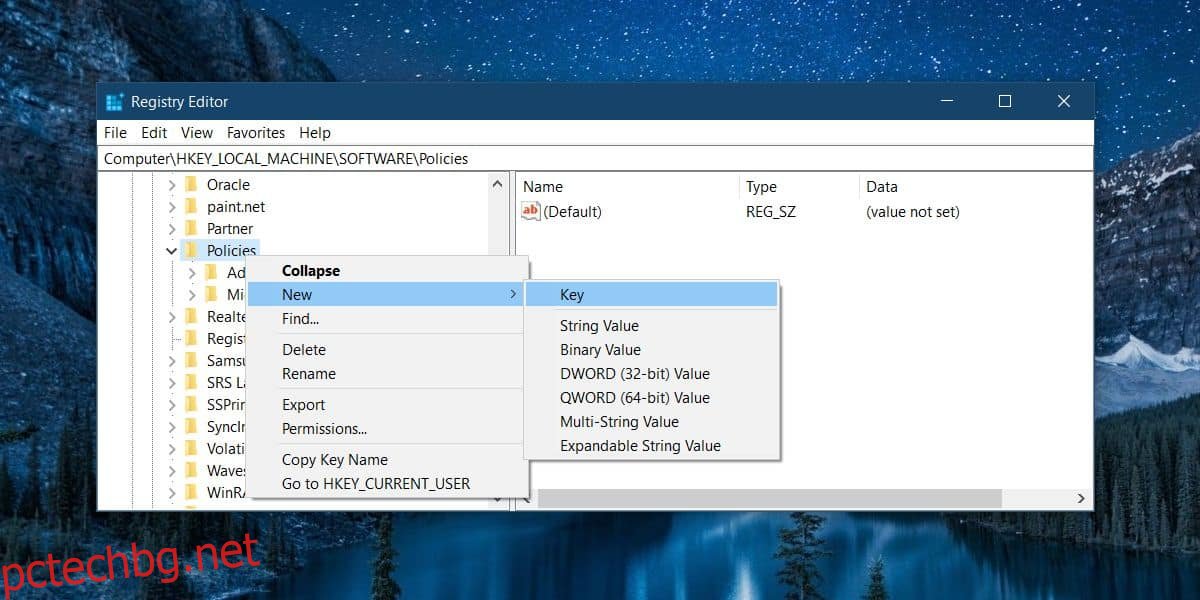
Сега, когато имате структурирания регистър по начина, по който се нуждаете, щракнете с десния бутон върху ключа на Firefox и изберете New>DWORD (32-битова) стойност. Наименувайте стойността DisablePrivateBrowsing и задайте стойността й на 1.
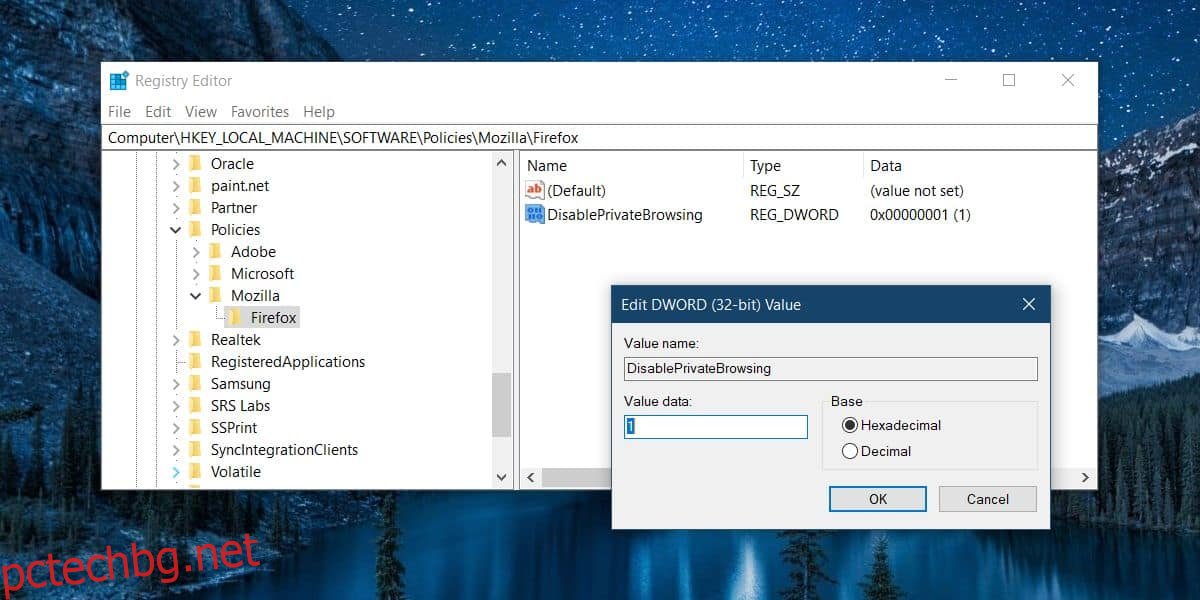
Ако работите с Firefox, затворете го и го отворете отново. Щракнете върху иконата на хамбургер и опцията за частен прозорец няма да бъде посочена с опцията за нов прозорец.
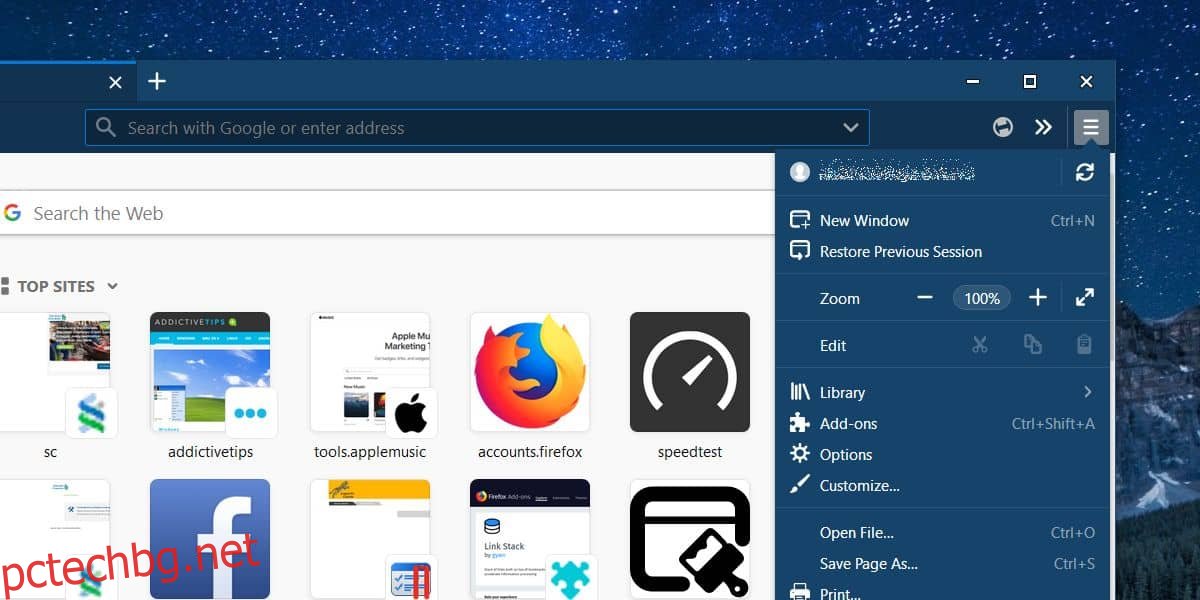
Ако искате да отмените това, т.е. да върнете режима на частно сърфиране във Firefox, променяте стойността на DisablePrivateBrowsing на 0 в системния регистър на Windows. Като алтернатива можете просто да изтриете стойността DisablePrivateBrowsing. Не е нужно да изтривате ключовете Mozilla и Firefox (ако сте ги създали). Ако оставите ключовете празни, няма да има никакво отрицателно въздействие върху вашата система или върху това как работи Firefox.
Ако използвате този трик, за да деактивирате частното сърфиране за потребител, уверете се, че той няма администраторски достъп или че знае идентификационните данни за администраторския акаунт. Ако го направят, в крайна сметка ще могат да разберат какъв е проблемът и отново да активират частния режим.
Настройката може също да бъде нулирана, ако потребител деинсталира и преинсталира Firefox. Отново, за да направят това, те ще се нуждаят от административни права. Преинсталирането на Firefox може или не може да нулира ключа на системния регистър, но ако потребителят използва програма за деинсталиране, която също почиства регистъра за свързани файлове, това определено ще отмени редакцията, която сте направили.
